
- •Нижегородский государственный технический университет им. Р.Е. Алексеева
- •Электромагнитное моделирование средствами Microwave Office
- •Нижний Новгород 2011
- •1 Цель работы и подготовка к работе
- •2 Краткое описание em Analysis
- •3 Задания к работе
- •4 Порядок выполнения работы и дополнительные сведения о электромагнитном моделировании в системе Microwave Office.
- •4.1 Создание нового проекта
- •4.2 Создание электромагнитной структуры
- •4.3 Определение частот моделирования
- •4.4 Определение корпуса
- •4.5 Создание топологии
- •4.6 Просмотр 3-х мерной структуры
- •4.7 Добавление портов и площадок для возбуждения поверхностных токов
- •4.8 Выполнение электромагнитного моделирования
- •4.9 Отображение результатов на графике
- •4.10 Просмотр сеточной структуры модели, анимации токов и е-поля
- •5 Требования к отчету о выполнении работы
- •6 Контрольные вопросы
- •7 Рекомендуемая литература
4.8 Выполнение электромагнитного моделирования
Электромагнитное моделирование выполняется очень быстро для небольших электрических структур. Чтобы найти резонансную частоту первого резонатора фильтра, можно выполнить электромагнитное моделирование для одного резонатора стержневого фильтра.
Для оценки времени расчета и необходимого объема оперативной памяти:
Дважды щёлкните левой кнопкой мыши по подгруппе Information конденсатора (My_Cap) в группе EM Structures. Откроется диалоговое окно Solver Information (Информация решающего устройства).
В окне отображается информация об объеме оперативной памяти, времени расчета и т.д (рисунок 11).
Ознакомившись с этими данными, закройте окно, нажав OK.
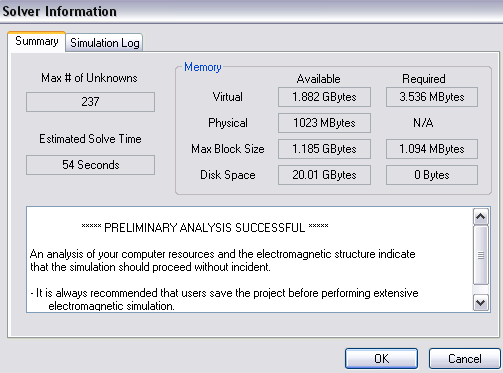
Рисунок 11 – Окно Solver Information
Чтобы выполнить моделирование структуры:
1. Выберите Simulate > Analyze в выпадающем меню или щелкните левой кнопкой мыши по значку Analyze на панели инструментов. Индикатор хода работы показывает, на какой частоте и на каком шаге выполняется анализ (рисунок 12). Когда индикатор хода работы исчезает, моделирование закончено.
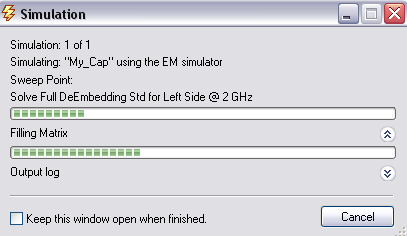
Рисунок 12 – Окно индикатора хода анализа
4.9 Отображение результатов на графике
Чтобы построить график коэффициента отражения в электромагнитной структуре:
1. Выберите Project > Add Graph в выпадающем меню или щёлкните левой кнопкой мышки по значку New Graph на панели инструментов. Откроется диалоговое окно Create Graph.
2. Выберите Rectangular в области Graph Type и нажмите OK. График будет отображён на рабочем поле (рисунок 13).
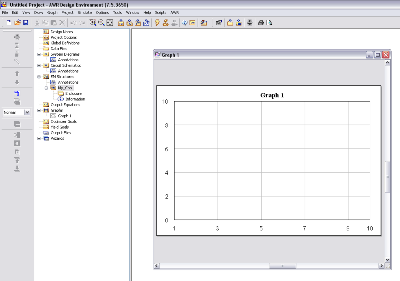
Рисунок 13 – Отображение графика на рабочем поле
3. Щелкните левой кнопкой мыши по окну Graph 1 на рабочем поле, чтобы сделать его активным.
4. Выберите Project > Add Measurement в выпадающем меню или щёлкните левой кнопкой мышки по значку Add Measurement на панели инструментов. Откроется диалоговое окно Add Measurement to ... (риcунок 14).
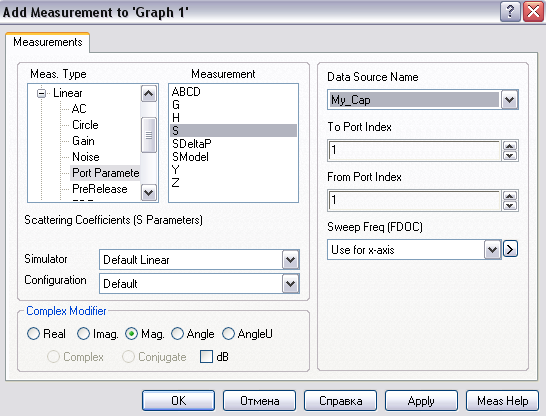
Рисунок 14 – Диалоговое окно Add Measurement
5. Выберите Port Parameters в окне списка Meas. Type, выберите S в окне списка Measurement, выберите My_Cap в поле Data Source Name, отметьте переключатель Mag в области Complex Modifier и нажмите Apply.
6. Нажмите OK.
7. Выберите Simulate > Analyze в выпадающем меню или щёлкните левой кнопкой мыши по значку Analyze на панели инструментов. Результаты анализа отображаются на графике.
Чтобы изменить частотный диапазон и шаг по частоте:
8. Нажмите панель Project в нижней части левого окна, чтобы открыть окно просмотра проекта.
9. Щёлкните правой кнопкой мыши объект My_Cap в группе EM Structures и выберите Options. Откроется диалоговое окно Options.
10. Нажмите панель Frequencies в верхней части этого окна.
11. Введите новые значения в поля Start, Stop и Step. Нажмите Apply. В окне списка Current Range будет отображён новый частотный диапазон с шагом, которые вы только что определили.
12. Нажмите OK.
13. Выберите Simulate > Analyze в выпадающем меню или щелкните левой кнопкой мышки по значку Analyze на панели инструментов, чтобы выполнить новый анализ схемы. Результаты анализа отображаются на графике.
Примечание. При изменении частотного диапазона и шага по частоте в опциях EM-структуры локальные частоты имеют преимущество перед глобальными частотами проекта при снятой галочке на переключателе Use project default. Таким образом каждой структуре проекта можно задать свой диапазон частот отличный от глобальных настроек проекта.
